ฉันจะแก้ไขข้อผิดพลาดการบูต Windows 0xc0000098 ได้อย่างไร?
"เป็นไปได้หรือไม่ที่จะ แก้ไขข้อผิดพลาดการบูต Windows 0xc0000098"
แน่นอน เพียงแค่คุณทราบถึงสาเหตุที่แท้จริง วิธีแก้ไข และเคล็ดลับในการหลีกเลี่ยงเท่านั้น แต่ละปัญหาที่คุณเผชิญบน Windows ของคุณนั้นมีเอกลักษณ์เฉพาะตัว และด้วยเหตุนี้ การลงลึกเกี่ยวกับปัญหาเหล่านั้นจึงไม่สามารถทำได้ในบางครั้ง คุณอาจเป็นผู้เชี่ยวชาญด้านคอมพิวเตอร์ที่รอบรู้หรือผู้ที่ไม่เชี่ยวชาญด้านเทคโนโลยี หากคุณกำลังเผชิญกับ ข้อผิดพลาดในการบูต Windows 0xc0000098 และต้องการแก้ไขทันที แสดงว่า คุณมาถูกหน้าแล้ว ใช่ ด้วยการพูดคุยสั้นๆ เกี่ยวกับปัจจัยบางประการ เช่น ภาพรวม สาเหตุ และอาการของ ข้อผิดพลาดในการบูต Windows 0xc0000098 เราได้รวมการแก้ไขที่เป็นไปได้ไว้มากมายเพื่อกำจัดปัญหาดังกล่าว อย่ารอช้า รีบไปที่โพสต์โดยตรงเลย!
ส่วนที่ 1: ภาพรวมของข้อผิดพลาดการบูต Windows 0xc0000098
ข้อผิดพลาดการบูต Windows 0xc0000098 คืออะไร?
หากต้องการโหลดระบบปฏิบัติการในระหว่างกระบวนการเริ่มต้นระบบ จำเป็นต้องมีข้อมูลการกำหนดค่าการบูต (BCD) หากคุณโคลน OS หรืออัปเกรดเป็น Windows 10 คุณจะพบ ข้อผิดพลาดการบูต Windows 0xc0000098 ที่จำกัดไม่ให้คุณบูต Windows แม้ว่าจะมีสถานการณ์อื่นๆ เช่นกัน แต่ข้อความแสดงข้อผิดพลาดก็เกิดขึ้นในรูปแบบ:
"พีซี / อุปกรณ์ของคุณจำเป็นต้องได้รับการซ่อมแซม ไฟล์ข้อมูลการกำหนดค่าการบูตไม่มีข้อมูลที่ถูกต้องสำหรับระบบปฏิบัติการ ไฟล์: \Boot\BCD. รหัสข้อผิดพลาด: 0xc0000098"

เนื่องจากความเสียหายของ BCD Windows อาจไม่สามารถอ่านคอมพิวเตอร์หรือการบูตของคุณได้อย่างถูกต้องเนื่องจากไฟล์ที่เกี่ยวข้องอาจไม่อยู่ใน BCD อีกต่อไป
อะไรทำให้เกิดข้อผิดพลาดในการบูต Windows 0xc0000098?
แล้วอะไรเป็นสาเหตุข้อผิดพลาดการบูต Windows 0xc0000098 คุณสามารถพิจารณาข้อเท็จจริงด้านล่างว่าเป็นสาเหตุที่แท้จริงของปัญหาได้
- หากไฟล์ BCD ไม่มีรายการระบบปฏิบัติการหรือไม่มีเอนทิตี อาจเกิดการกะพริบของข้อผิดพลาด 0xc0000098 อย่างต่อเนื่อง ซึ่งแสดงถึงการหยุดชะงักของกระบวนการบูต
- อีกเหตุผลหนึ่งคือ ปัญหารายการที่เพิ่มขึ้นเนื่องจากไฟดับ การกำหนดค่า BCD ด้วยตนเอง ข้อผิดพลาดในการเขียนดิสก์ และการติดมัลแวร์
- หากคุณได้ติดตั้งไดรเวอร์ฮาร์ดไดรฟ์ที่เข้ากันไม่ได้ระหว่างการอัปเดตระบบ อาจทำให้เกิด ข้อผิดพลาดในการบูต Windows 0xc0000098
ข้อผิดพลาดการบูต Windows 0xc0000098 มีอาการอย่างไร?
- ข้อความแสดงข้อผิดพลาดเมื่อเริ่มต้น หาก BCD มีปัญหาด้านระบบปฏิบัติการหรือรายการใดๆ ในกระบวนการเริ่มต้นระบบ คุณจะได้รับข้อความแสดงข้อผิดพลาดคล้ายกับอินเทอร์เฟซด้านล่าง

- ข้อผิดพลาดที่เกี่ยวข้องกับไดรเวอร์อุปกรณ์ หากข้อผิดพลาด 0xc0000098 เกิดจากการไม่เข้ากันของไดรเวอร์อุปกรณ์ ไฟล์เฉพาะจะถูกกล่าวถึงเป็นข้อความ

ส่วนที่ 2: แนวทางแก้ไขเพื่อแก้ไขข้อผิดพลาดการบูต Windows 0xc0000098
แก้ไขข้อผิดพลาดการบูต Windows 0xc0000098 เป็นเรื่องง่าย ใช่ เราได้แสดงวิธีแก้ปัญหาบางอย่างเกี่ยวกับ วิธีแก้ไขข้อผิดพลาดการบูต Windows 0xc0000098 ในเซสชันนี้
โซลูชันที่ 1: เรียกใช้งานการซ่อมแซมอัตโนมัติหรือการเริ่มต้นระบบ
หากไฟล์ BCD ไม่มีรายการ การเรียกใช้งานการซ่อมแซมการเริ่มต้นเป็นวิธีที่ดีที่สุดในการสแกนไฟล์ที่เสียหายหรือสูญหายของระบบ เป็นเครื่องมือวินิจฉัยหรือซ่อมแซมอัตโนมัติสำหรับ Windows ของคุณซึ่งสามารถกู้คืนไฟล์ BCD ที่ว่างได้เช่นกัน เพื่อเริ่มกระบวนการ:
- ใส่ดิสก์การติดตั้ง Windows ลงในไดรฟ์ CD - ROM ของ Windows ของคุณ
- ปิดพีซีของคุณจนกว่าจะหยุดทำงานโดยสมบูรณ์
- เปิดระบบของคุณ และเข้าสู่หน้าจอการตั้งค่า Windows
- ในหน้าต่างต่อไปนี้ ให้แตะตัวเลือก "ซ่อมแซมคอมพิวเตอร์ของคุณ"
- สุดท้ายให้ดำเนินการ "แก้ไขปัญหา > ตัวเลือกขั้นสูง > การซ่อมแซมการเริ่มต้น"

โซลูชันที่ 2: สร้าง BCD ใหม่โดยใช้งานตัวพร้อมรับคำสั่ง
อีกวิธีหนึ่งในแก้ไขข้อผิดพลาดการบูต Windows 0xc0000098 คือการใช้งานตัวเลือกตัวพร้อมรับคำสั่งใต้หน้าต่าง "ตัวเลือกขั้นสูง" การทำเช่นนั้นเป็นวิธีการสร้าง BCD ใหม่ด้วยตนเอง
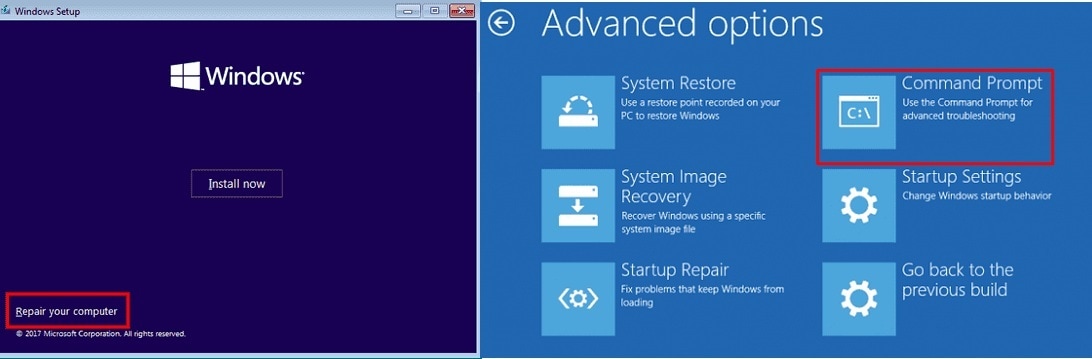
บนตัวพร้อมรับคำสั่ง ให้ป้อนคำสั่งด้านล่างแล้วรีสตาร์ทอุปกรณ์
bootrec.exe /rebuildbcd
bootrec.exe /fixmbr
bootrec.exe /fixboot
โซลูชันที่ 3: ดำเนินการยูทิลิตี้ CHKDSK
หากมีเซกเตอร์เสียในระบบ ข้อผิดพลาดการบูต Windows 0xc0000098 อาจเกิดขึ้นได้ การเรียกใช้งานการตรวจสอบดิสก์สามารถซ่อมแซม BCD ได้อย่างราบรื่น
- เข้าสู่หน้าต่างตัวพร้อมรับคำสั่ง
- ป้อนคำสั่ง: chkdsk C: /f /r /x
หากตรวจพบข้อผิดพลาด วิธีตรวจสอบดิสก์นี้จะแก้ไขโดยอัตโนมัติ

โซลูชันที่ 4: ใช้งานยูทิลิตี้ SFC
หาก ข้อผิดพลาดในการบูต Windows 0xc0000098 เกิดจากไฟล์เสียหายหรือสูญหาย SFC (ตัวตรวจสอบไฟล์ระบบ) ในตัวของ Windows จะช่วยคุณในกระบวนการแก้ไข หากต้องการใช้งานโซลูชันนี้ ให้ป้อนตัวพร้อมรับคำสั่ง ตามด้วยคำสั่ง sfc/scannow
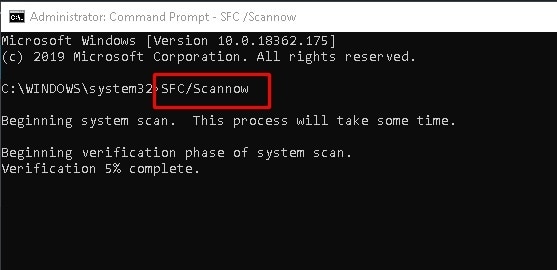
โซลูชันที่ 5: กู้คืนหรือรีเซตพีซี
หากวิธีการที่แนะนำข้างต้นไม่ช่วยแก้ปัญหา คุณสามารถลองรีเซตหรือกู้คืนพีซีเพื่อแก้ไขข้อผิดพลาดการบูต Windows 0xc0000098 ทำตามขั้นตอนด้านล่าง:
- ไปที่หน้าจอการตั้งค่า Windows เช่นเดียวกับที่ โซลูชัน 1 ทำ และไปที่ส่วนการแก้ไขปัญหา
- คลิก พักพีซีเครื่องนี้ -> เก็บไฟล์ของฉัน จากนั้น คลิก ถัดจากหน้าจอ พร้อมที่จะรีเซตพีซีนี้
- คลิกตัวเลือกรีเซต จากนั้น เครื่องจะเริ่มรีเซตคอมพิวเตอร์
โซลูชันที่ 6: เรียกใช้งานการติดตั้งใหม่ทั้งหมด
หากวิธีการข้างต้นไม่สามารถแก้ไข ข้อผิดพลาดในการบูต Windows 0xc0000098 ได้ คุณสามารถเรียกใช้งานการติดตั้งใหม่ทั้งหมดเพื่อแก้ไขปัญหาการบูตนี้โดยเฉพาะ และข้อผิดพลาดอื่นๆ ของ Windows หากคุณมีคำถามใดๆ เกี่ยวกับวิธีนี้ กรุณาดูคู่มือนี้เกี่ยวกับการติดตั้ง Windows 10 / 11 ใหม่ทั้งหมด
เคล็ดลับ: ไฟล์ทั้งหมดจะถูกลบออกเมื่อคุณติดตั้งใหม่ทั้งหมด เพื่อหลีกเลี่ยงไม่ให้ข้อมูลสูญหาย ขอแนะนำให้สำรองข้อมูลหรือกู้คืนข้อมูลก่อนดำเนินการติดตั้ง
เคล็ดลับโบนัส: วิธีการสำรอง / กู้คืนข้อมูลด้วย Wondershare Recoverit
มีโอกาสสูงที่ไฟล์ของคุณไม่สามารถอ่านได้หรือเสียหายหากคุณไม่บูตระบบในเวลาที่เหมาะสม เมื่อคุณแก้ไข ข้อผิดพลาดการบูต Windows 0xc0000098 แล้ว คุณอาจพยายามค้นหาไฟล์จากดิสก์หรือไดรฟ์ในเครื่อง แต่น่าเสียดายที่ความพยายามของคุณล้มเหลว ใช่ จะทำอย่างไรถ้าคุณไม่พบพวกเขาตลอดไป? สถานการณ์แย่ลงใช่ไหม? แต่เรามีทางออกที่ดีที่สุด Recoverit สำหรับคุณ
คุณอาจต้องเรียกคืนไฟล์ที่ถูกลบหรือถังขยะที่ว่างโดยไม่ตั้งใจ Wondershare Recoverit เป็นผู้เชี่ยวชาญในสาขานี้ ออกแบบมาเพื่อเติมเต็มพื้นที่สำหรับความต้องการโซลูชันการกู้คืนข้อมูลขั้นสูงสุด Recoverit สามารถทำงานได้บนอุปกรณ์ทุกประเภทตั้งแต่ Mac, Windows ไปจนถึง USB และการ์ด SD นำเสนอโดยผู้นำระดับโลกเช่น Sony, Dell และ Apple Recoverit เป็นที่รู้จักในด้านการสนับสนุนรูปแบบไฟล์มากกว่า 1,000 รูปแบบ และการใช้งานที่เป็นมิตรต่อผู้ใช้งาน
ขั้นตอนในการกู้คืนข้อมูลที่สูญหายจาก Windows ที่ไม่สามารถบูตได้ด้วย Recoverit
บน Windows ของคุณ ให้ดาวน์โหลด และติดตั้งซอฟต์แวร์ Recoverit เพื่อดำเนินการตามกระบวนการกู้คืนต่อไป
ขั้นตอนที่ 1: เลือกสถานที่
เมื่อซอฟต์แวร์เปิดตัว ให้เลือกตำแหน่งที่คุณต้องการกู้คืนไฟล์ ตามด้วยปุ่ม เริ่ม

ขั้นตอนที่ 2: สแกนตำแหน่ง
Recoverit จะเริ่มการสแกนแบบรอบด้านซึ่งจะเริ่มต้นซึ่งจะเสร็จสิ้นภายในไม่กี่นาที หลังจากการสแกน ไฟล์จะแสดงแบบเรียลไทม์

ขั้นตอนที่ 3: ดูตัวอย่าง และกู้คืนไฟล์
ทำเครื่องหมายในช่องของไฟล์ที่คุณต้องการกู้คืน แตะตัวเลือก "ดูตัวอย่าง" จากแผงด้านขวา และกดตัวเลือก "กู้คืน" เพื่อช่วยเหลือไฟล์

โบนัส: วิดีโอสอนเกี่ยวกับวิธีการกู้คืนไฟล์ที่ถูกลบอย่างถาวรจากพีซี?
บรรทัดล่าง
ดังนั้น ทุกปัญหาย่อมมีทางแก้ไข และในวันนี้ ฉันหวังว่า คุณจะพบกลยุทธ์ใน วิธีแก้ไขข้อผิดพลาดการบูต Windows 0xc0000098 แล้ว ในการแก้ไขปัญหาบน Windows ของคุณ คุณต้องมีคำแนะนำที่เหมาะสม ความเข้าใจในปัญหา และเคล็ดลับที่คุณสามารถนำไปปฏิบัติได้ ดังนั้น หากคุณพลาดไฟล์ของคุณเนื่องจากการลบโดยไม่ตั้งใจหรือไดรฟ์เสียหาย ไม่ต้องกังวล เนื่องจากคุณมี Recoverit แล้วจะรอทำไม? แก้ไขข้อผิดพลาดการบูต Windows 0xc0000098 วันนี้ และไม่ต้องกังวล!
คนมักถาม
-
ข้อผิดพลาด 0xc0000098 คืออะไร และจะแก้ไขได้อย่างไร?
หากแอปพลิเคชันไดรเวอร์อุปกรณ์ใดๆ ที่เข้ากันไม่ได้กับ Windows ของคุณเชื่อมต่อกับระบบ คุณอาจพบข้อผิดพลาด 0xc0000098 คุณจะต้องมีเครื่องมือการกู้คืนเพื่อแก้ไข หากสื่อการติดตั้ง เช่น อุปกรณ์ USB หรือดิสก์ไม่พร้อมใช้งานสำหรับคุณ คุณสามารถติดต่อผู้ผลิตอุปกรณ์หรือผู้ดูแลระบบพีซีของคุณได้
-
สาเหตุหลักของข้อผิดพลาด BCD คืออะไร?
สาเหตุหลักที่พบบ่อยที่สุดของข้อผิดพลาด BCD คือเอนทิตีที่สูญหายหรือเสียหาย ผลลัพธ์ความเสียหายหรือหายไปดังกล่าวเกิดจากการกระทำ เช่น ไวรัสในเซกเตอร์, BCD ที่กำหนดค่าไม่ถูกต้องด้วยตนเอง, การดำเนินการเขียนดิสก์ และปัญหาด้านพลังงาน
-
ฉันสามารถล้างเมนูการบูตได้หรือไม่?
ใช่ คุณสามารถ หากต้องการล้างเมนูบูต ให้ทำตามขั้นตอนด้านล่าง:
1. ดำเนินการเริ่มต้น > เปิด Run หรือพิมพ์ MSconfig ในช่องค้นหา
2. ตอนนี้ ไปที่การบูต > เลือกเวอร์ชัน Windows > กด "ตั้งเป็นค่าเริ่มต้น"
3. หากต้องการล้างเมนูบูต ให้กดปุ่มลบ ตามด้วยใช้งาน และ OK
หากต้องการสร้าง BCD ใหม่ด้วยตนเองใน Windows 10:
1. ด้วย "โหมดการกู้คืนขั้นสูง" ให้บูตระบบของคุณ
2. ใต้ "ตัวเลือกขั้นสูง" ให้เปิดตัวพร้อมรับคำสั่ง
3. ใช้งานโค้ด – bootrec/rebuildbcd เพื่อสร้าง BCD ใหม่
4. เมื่อการสแกนเสร็จสิ้น ให้เลือกระบบปฏิบัติการที่จะเพิ่มลงใน BCD
Computer Troubleshooting
- Win System Crash
- Windows Tips
- Computer Problems
- Blue Screen Errors






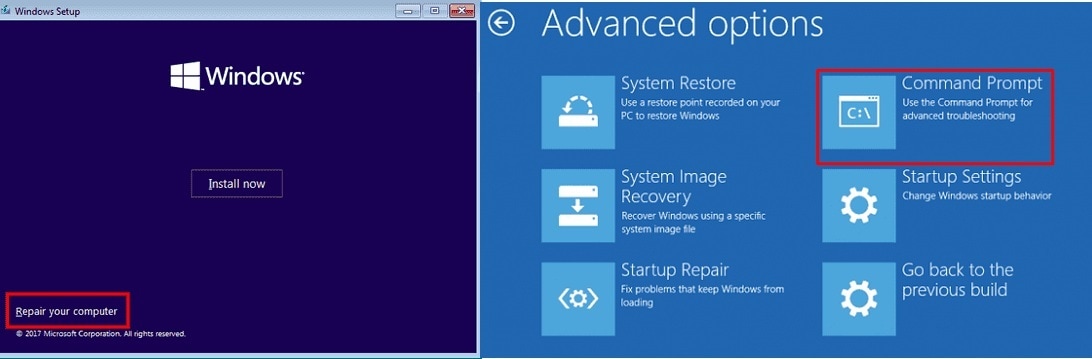

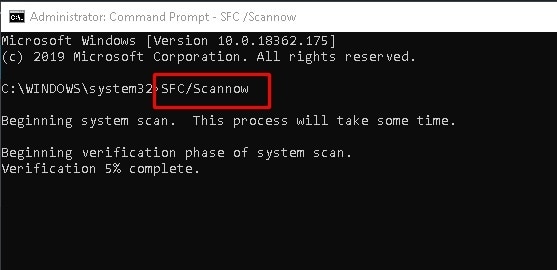




Dea N.
staff Editor